Las cuentas demo son prácticamente una parte esencial en cualquier paquete de inicio de un principiante de Forex. Es más, poseer una cuenta demo en MT5 tiene un valor doble ya que la plataforma posee numerosas aplicaciones. No obstante, vamos a hacer un viaje juntos por Google y vamos a buscar cuentas demo MT5. Lo que obtendremos, en general, serán guías de Android y iPhone, pero no información de escritorio.
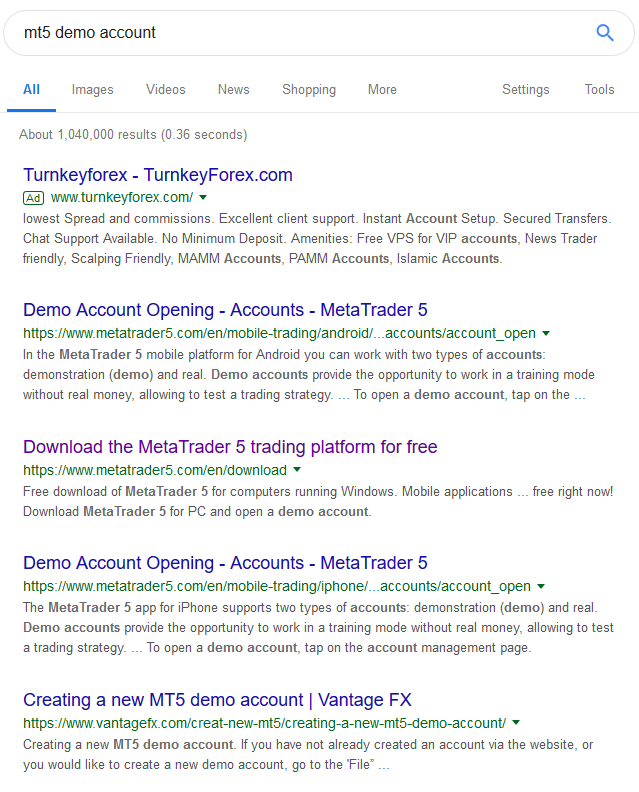
Podemos abrir una cuenta demo a través de MetaQuotes (los creadores de MetaTrader 5) directamente, así que será lo primero que hagamos.
Cuenta demo WebTrader MT5
Primer paso - Visite la página web
Con el fin de abrir la cuenta, necesitamos visitar la página web oficial denominada www.mql5.com. Una vez allí, necesitamos seleccionar el enlace de la terminal web en la barra de navegación, tal y como se muestra en la captura de pantalla inferior:
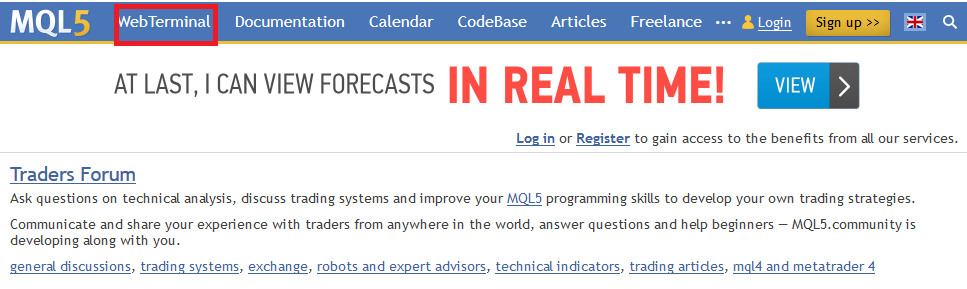
Segundo paso - Elija la versión demo
Una vez que hayamos entrado en la página, nos solicitará que nos registremos y que generemos un nombre de usuario y una contraseña. Lo que necesitamos hacer es hacer clic en el botón Demo:
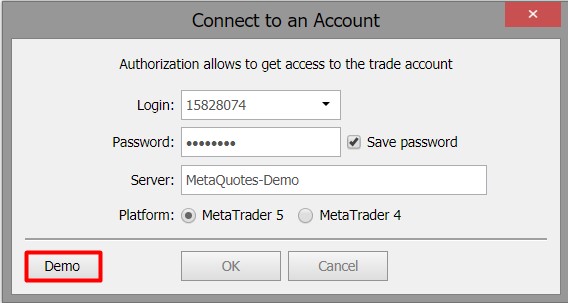
Tercer paso - Registrarse
Una vez llevado a cabo todo ello, aparecerá una nueva ventana, solicitándonos el registro. Solo será necesario su correo electrónico:
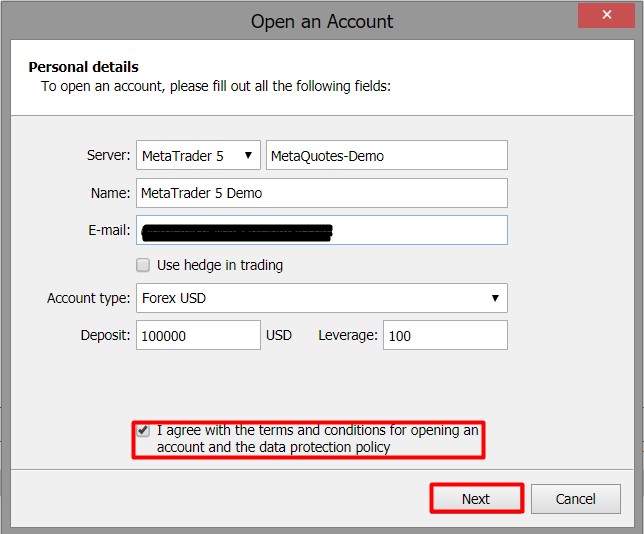
Asegúrese de indicarlo, y después marque la casilla Acepto los términos y condiciones, y haga clic en Siguiente.
Finalmente, debería mostrarse la información sobre su cuenta. Un nombre de usuario, que es además su número de cuenta demo, una contraseña, y una contraseña de inversor:
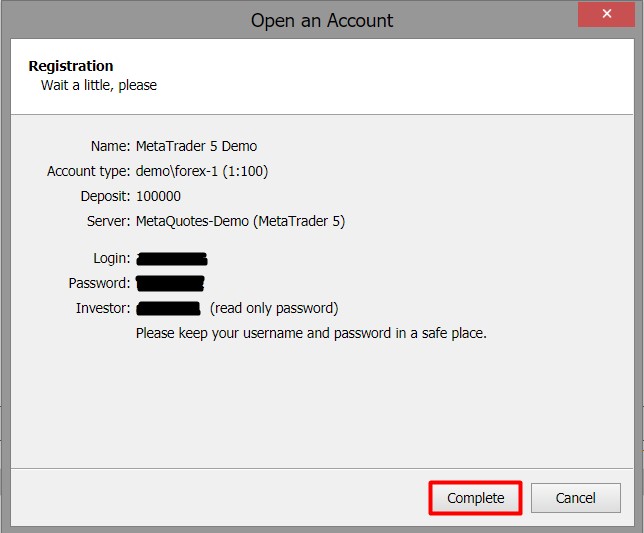
Cuarto paso - Empiece a practicar
Haga clic en Completar y se le dirigirá automáticamente a la terminal bursátil con un gráfico del par de divisas EUR/USD y $100,000 de capital virtual como depósito:
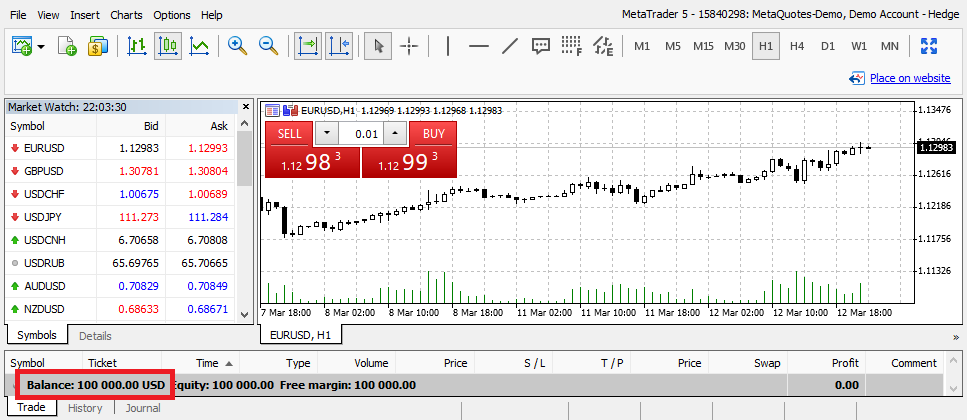
Instalación del software en su dispositivo
Aunque conseguir una cuenta demo con WebTrader es bastante simple, es todavía mejor si realmente descargamos el software. Además hay varias opciones a la hora de descargar MetaTrader 5. Puede optar por descargarlo directamente desde una página web de un bróker de Forex o desde la página oficial de MetaQuotes. Se recomienda que lo descargue desde la página web oficial. Ayuda a evitar cualquier tipo de funcionamiento erróneo del navegador y en la mayoría de los casos, es más rápido que la versión WebTrader. Vamos a echarle un vistazo.
Primer paso - Descargue la plataforma
Con el fin de descargar la plataforma, necesitamos visitar la página web oficial de MetaTrader 5 mencionada anteriormente. Una vez allí, necesitamos descargar la versión correspondiente. Existe una para Windows, iPhone/iPad y Android. En este caso, vamos a descargar la versión para Windows.
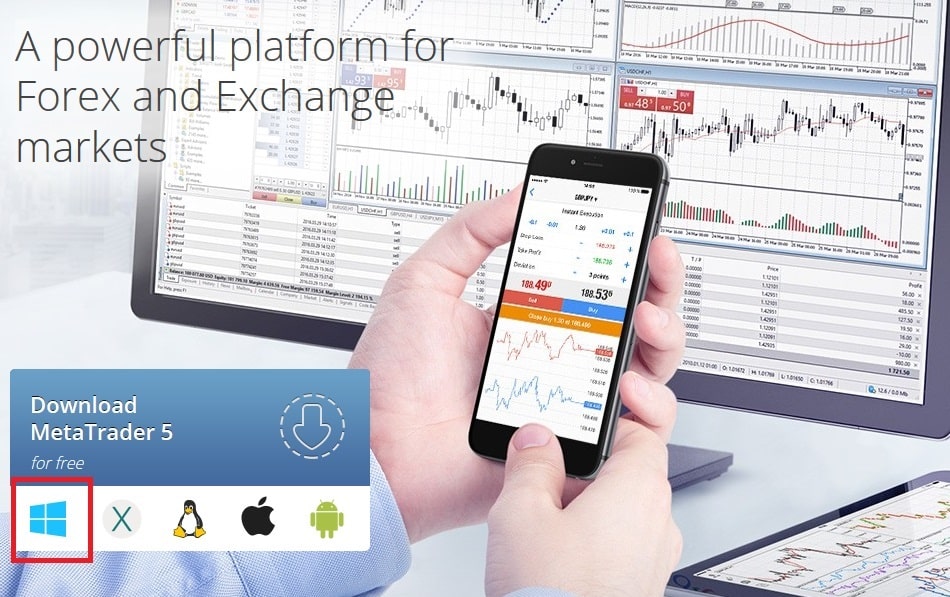
El archivo se denominará mt5setup.exe; puede guardarlo donde desee.
Lamentablemente, actualmente no hay una versión para el SO de Mac, pero la página web tiene una guía sobre cómo instalar una versión de escritorio de Windows en el sistema operativo de Mac. Su otra opción sería optar por la versión WebTrader.
Segundo paso - Instalación
Una vez que el archivo se haya descargado (lleva un par de segundos), necesitamos abrirlo e iniciar el proceso de instalación. La primera ventana tendrá este aspecto:
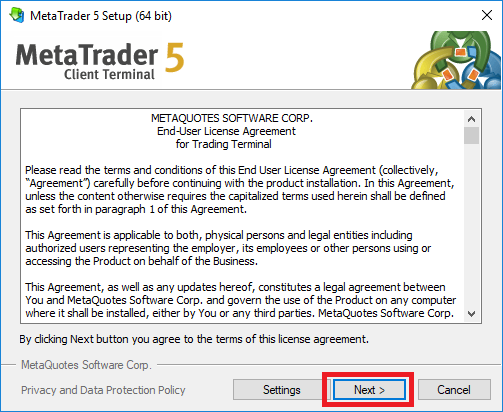
Vamos a ignorar por ahora la Configuración y pasamos a la pestaña Siguiente directamente. Después de hacer clic en el botón Siguiente, el software empezará a instalarse (generalmente tardará alrededor de 1 minuto), y una vez que haya finalizado, necesitamos hacer clic en el botón Finalizar:
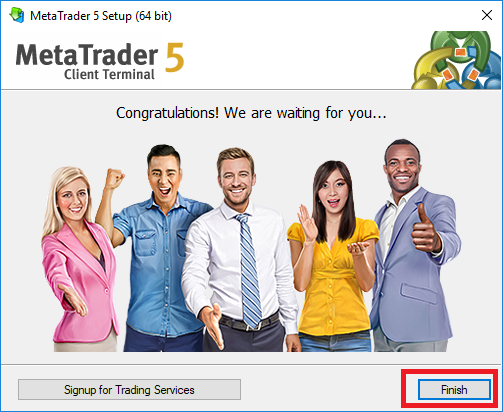
Una vez que haga clic en el botón, abrirá inmediatamente su navegador y le dirigirá a www.mql5.com, no se preocupe, simplemente cierre la ventana y atienda la aplicación que se acaba de abrir, que tendrá este aspecto:
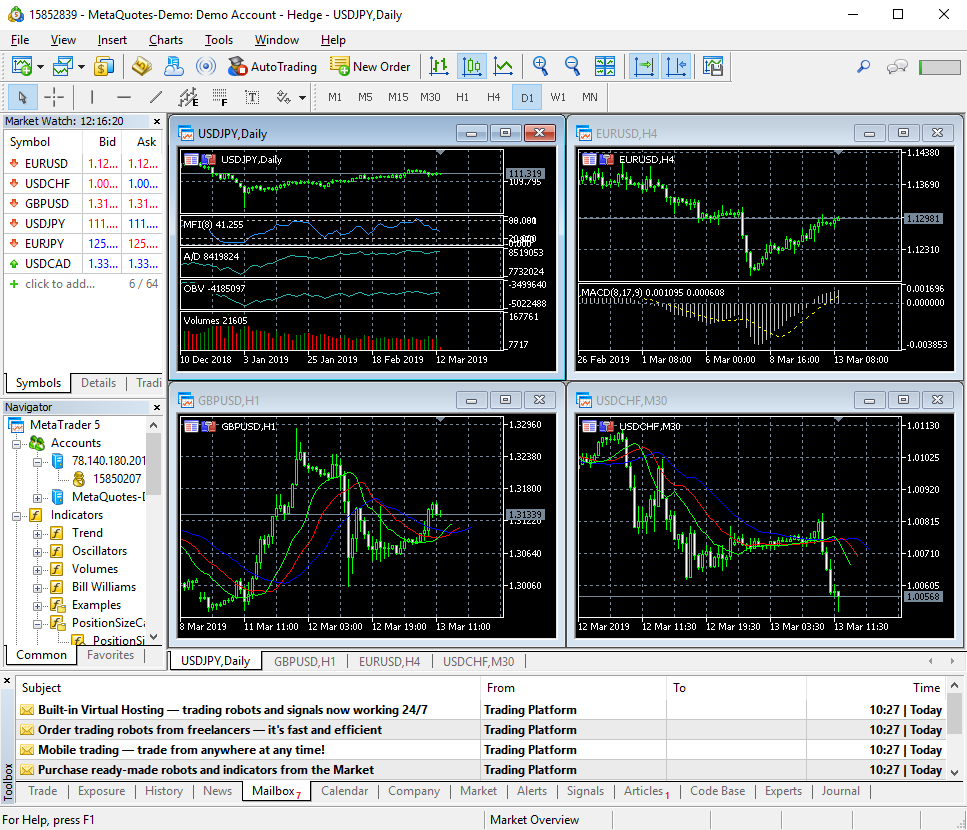
Si accidentalmente cierra la aplicación, tal vez encuentre dos iconos en su escritorio en lugar de uno. Se denominan MetaEditor 5 y MetaTrader 5. Ignore el editor por ahora y haga clic en el icono MetaTrader 5.
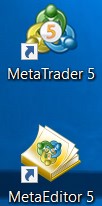
Tercer paso - Iniciar sesión
En la mayoría de los casos, la plataforma reconocerá su dispositivo e inmediatamente le autorizará el acceso a la cuenta WebTrader que abrió anteriormente. O, si no tiene una cuenta, entonces creará una en el momento. Para consultarlo, vaya a la sección Archivo en la esquina superior izquierda del software y haga clic en Iniciar sesión en la cuenta bursátil:
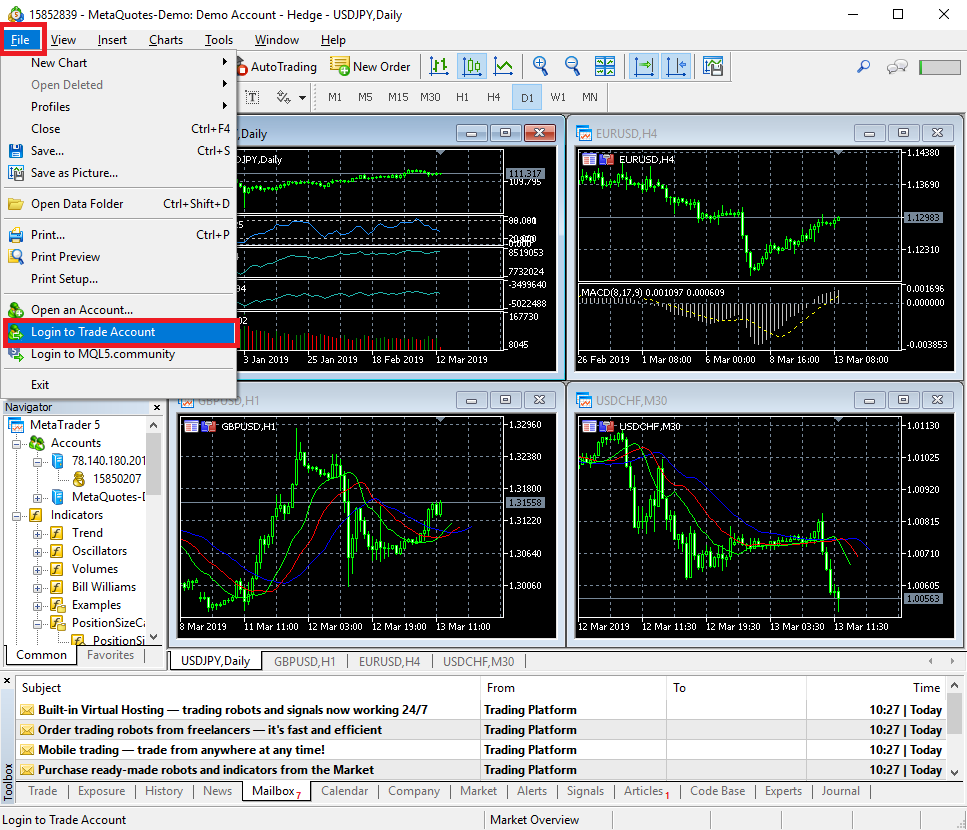
Después de hacer clic, aparecerá una ventana pequeña con su nombre de usuario y contraseña ya completados. Asegúrese de marcar la casilla Guardar contraseña para que no tenga que rellenarla cada vez que entre. Es una cuenta demo, por lo tanto la seguridad no es aquí un gran problema. Haga clic en Aceptar y el software se conectará con el servidor demo.
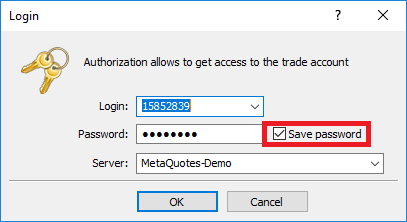
Esto es prácticamente todo. Ya está preparado para trabajar en su cuenta demo, tanto en las versiones web como de escritorio.